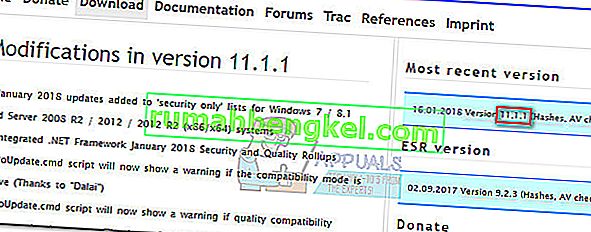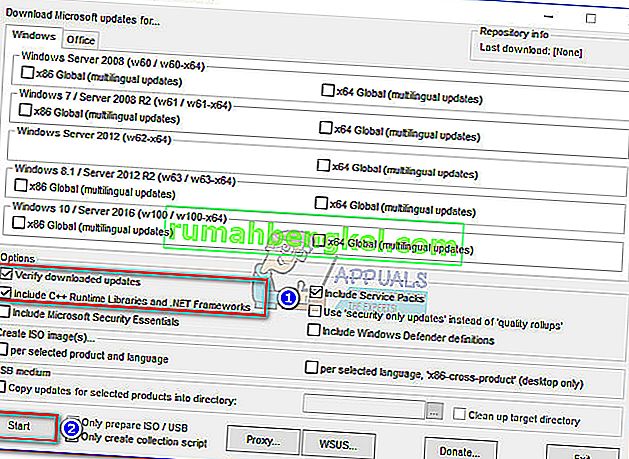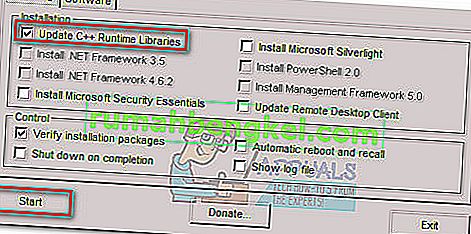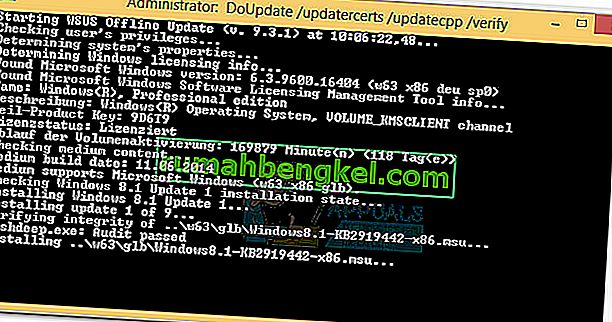遭遇したユーザー「のWindows Updateスタンドアロンインストーラが更新を検索するに立ち往生」の問題は、全体を検索することを報告した のWindows Updateスタンドアロンインストーラは、(数時間)に多くの時間を要するか、無期限にはまり込みます。この問題の別の症状は、Svchost.exeプロセスのCPUとRAMの使用率が一貫して高いことです。 この問題の発生は2016年の第2四半期にさかのぼることができ、Windows Vista、Windows 7、およびWindows 8で発生することが確認されています。この現象は、通常、OSのクリーンインストールまたは古いバージョンのWindowsからのアップグレード後に発生します。これまでマイクロソフトは、エンドユーザーがこの問題に遭遇するのを助ける「万能」ソリューションを提供していませんでした。
この問題の発生は2016年の第2四半期にさかのぼることができ、Windows Vista、Windows 7、およびWindows 8で発生することが確認されています。この現象は、通常、OSのクリーンインストールまたは古いバージョンのWindowsからのアップグレード後に発生します。これまでマイクロソフトは、エンドユーザーがこの問題に遭遇するのを助ける「万能」ソリューションを提供していませんでした。
システムにこの特定の問題があることの確認
以下の潜在的な修正にジャンプする前に、コンピュータが実際にこの問題に苦しんでいることを確認することが重要です。更新コンポーネントはさまざまな理由で不具合が発生する可能性があるため、この記事で取り上げた方法がWindows Updateの問題の解決に効果的かどうかを判断することが重要です。以下の手順に従って、コンピューターにこの特定の問題に関連する症状があるかどうかを確認してください。
- タスクマネージャーを開き(Ctrl + Shift + Esc)、[ プロセス ]タブに移動し、[ すべてのユーザーのプロセスを表示 ]をクリックします。

- 行くサービスタブと呼ばれるサービスをクリックしてWuaservそれを強調表示します。次に、それを右クリックして、[ プロセスに移動 ]を選択します。タスクマネージャーは自動的に[ プロセス ]タブを再度開き、Windows Updatesに関連付けられているSvchost.exeプロセスを強調表示します。

- Svchost.exeを監視して、その動作を確認します。プロセスのCPUとRAMの使用率が常に高い(約200 MB)ことがわかった場合は、コンピューターにこの特定の問題が発生している可能性が高いです。したがって、以下の方法を使用すると、不足している更新を適用してリソースの使用量を削減できます。
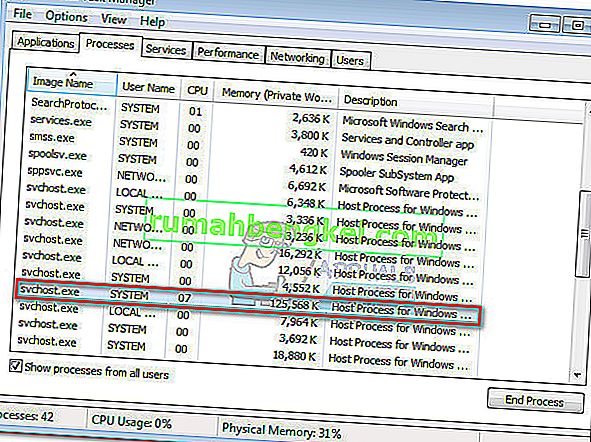
コンピューターで同じ症状が発生していることを確認した場合は、以下の潜在的な修正を続行できます。状況に応じた修正が見つかるまで、2つの方法を順番に実行してください。
方法1:最新のサービススタック更新(SSU)による更新
マイクロソフトはこの問題を認識しており、KB 3102810アップデートで多少効果的な修正を提供しています。この特定のWindows Updateの問題は、通常、最新のサービススタックアップデート(SSU)をダウンロードすることで解決できます。ただし、ユーザーが自動更新を無効にしない限り、SSUによる更新は機能しません。以下の手順に従って、自動更新をオフにし、最新のサービススタック更新を介して更新します。
注:以下の手順(およびスクリーンショット)は、Windows 7を想定して作成されています。正確なWindows 8の手順とパスについては、各ステップの下のメモの段落を使用してください。
- スタートメニュー(左下隅)にアクセスし、検索ボックスに「windows update」と入力します。次に、上のプログラムリストの [ Windows Update ]をクリックします。
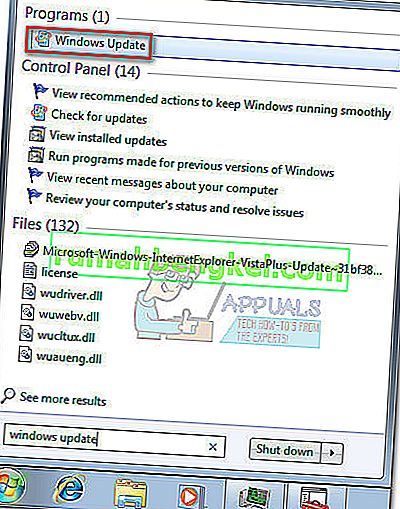 注: Windows 8では、Windowsキー+ Iを押して、新しく表示されたメニューから[コントロールパネル]を選択できます。でコントロールパネル、選択のWindows Updateをリストから。
注: Windows 8では、Windowsキー+ Iを押して、新しく表示されたメニューから[コントロールパネル]を選択できます。でコントロールパネル、選択のWindows Updateをリストから。 - コントロールパネルの左側のウィンドウで、[ 設定の変更]をクリックし、[ 重要な更新設定]を[ 更新を確認しない]に設定します。[ OK]をクリックして変更を確認します。
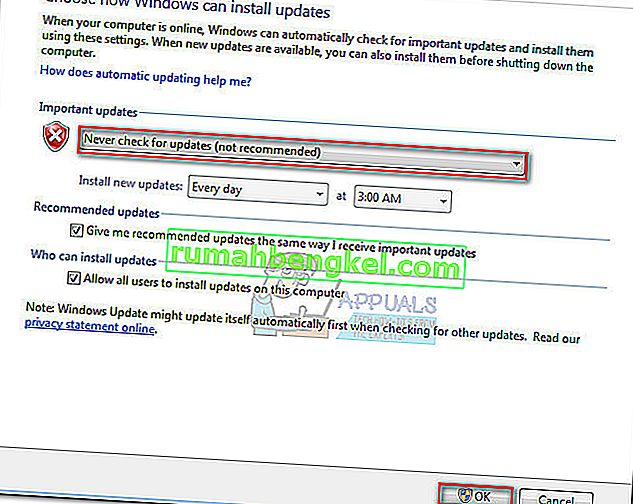 注:上のWindows 8へのクリック設定の変更との設定設定自動更新に決してを。
注:上のWindows 8へのクリック設定の変更との設定設定自動更新に決してを。 - コンピュータを再起動し、起動するまで待ちます。
- このMicrosoftリンク(ここ)を使用して、オペレーティングシステム用に更新されたSSUの適切なバージョンをダウンロードします。ダウンロードリンクは、「方法2:Microsoftダウンロードセンター」にあります。
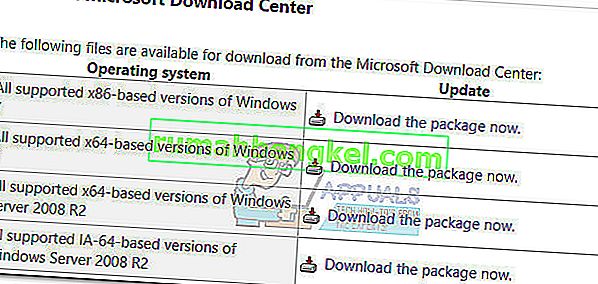 注: Windows 8の場合、この公式のMicrosoftリンク(こちら)にアクセスし、Windowsバージョンに基づいて適切なSSUドライバーを方法2:Microsoftダウンロードセンターからダウンロードします。
注: Windows 8の場合、この公式のMicrosoftリンク(こちら)にアクセスし、Windowsバージョンに基づいて適切なSSUドライバーを方法2:Microsoftダウンロードセンターからダウンロードします。 - SSUアップデートをインストールして、システムを再起動します。次に、手順2で行ったように自動更新に戻り、自動更新 を自動的にインストールするように設定して、自動更新を再度有効にします。
- 最後に、[ Windows Update]ダイアログボックスで[ 更新の確認 ]をもう一度クリックします。残りのアップデートは問題なくインストールされるはずです。
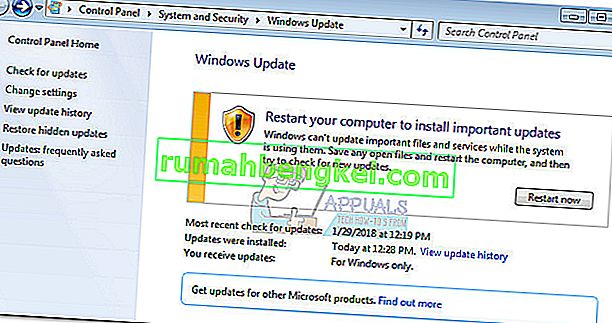 方法2:WSUSオフラインアップデーターによる更新
方法2:WSUSオフラインアップデーターによる更新
上記の方法が失敗した場合、WSUSオフラインアップデーターを使用して、不足しているすべてのWindows更新プログラムをインストールできる可能性があります。WSUSオフラインアップデーターは、Microsoftサーバーから不足している更新プログラムを自動的にプルし、システムにインストールする軽量のオープンソースソフトウェアです。
このソフトウェアは、Windows 7およびWindows 8.1で動作します。以下のガイドに従って、WSUSオフラインアップデーターで不足しているWindowsアップデートをダウンロードします。
- WSUS Offline Updaterの公式ページ(こちら)にアクセスしてください 。[ 最新バージョン]の下のバージョン番号をクリックして、ダウンロードページに移動し、アーカイブをダウンロードします。
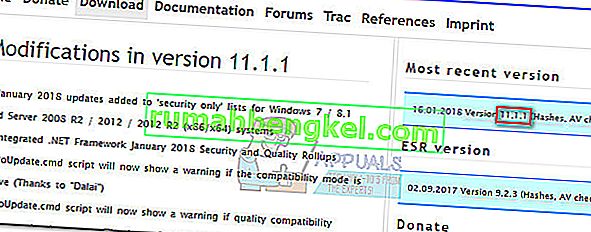
- wsusoffline.zipアーカイブを開き、その内容を十分なスペースがあるドライブに抽出します。
- UpdateGenerator実行可能ファイルを実行し、[ ダウンロードした更新を確認する]と[ C ++ランタイムライブラリと.Net Frameworksを含める]の横のボックスをオンにします。ヒットスタートを行方不明の更新プログラムのダウンロードを開始します。
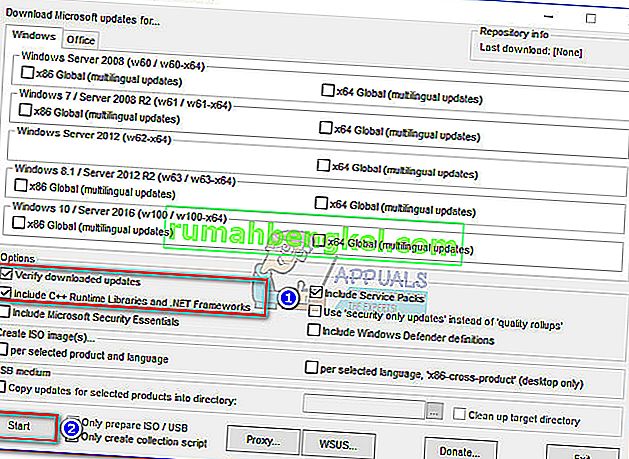
- ダウンロード部分が終わったら、UpdateGenerator.exeを閉じ、wsusoffline> client フォルダーから UpdateInstaller.exeを起動します。
- 最後に、[ Update C ++ Runtime Libraries ]の横のボックスをオンにし、[開始]をクリックして、更新をコンピューターに適用します。
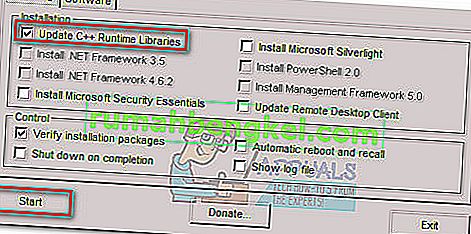
- 保留中の更新の数によっては、このプロセスに1時間以上かかる場合があります。すべてのアップデートが適用されたら、コンピュータを再起動して、最新のWindowsバージョンをお楽しみください。
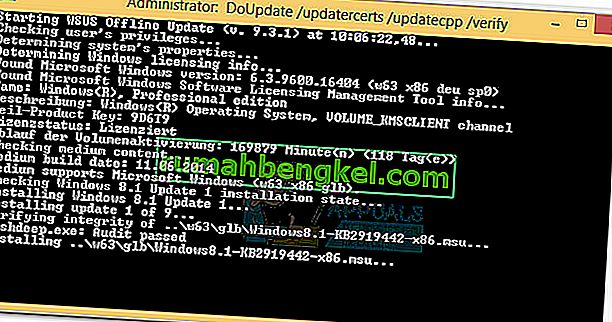



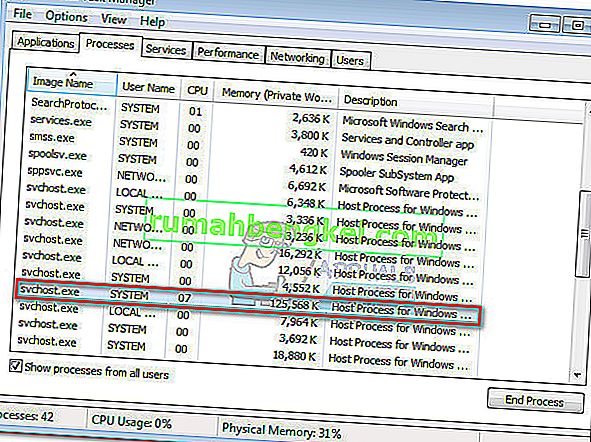
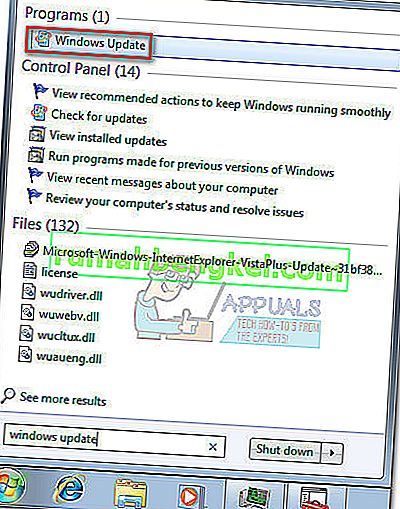 注: Windows 8では、Windowsキー+ Iを押して、新しく表示されたメニューから[コントロールパネル]を選択できます。でコントロールパネル、選択のWindows Updateをリストから。
注: Windows 8では、Windowsキー+ Iを押して、新しく表示されたメニューから[コントロールパネル]を選択できます。でコントロールパネル、選択のWindows Updateをリストから。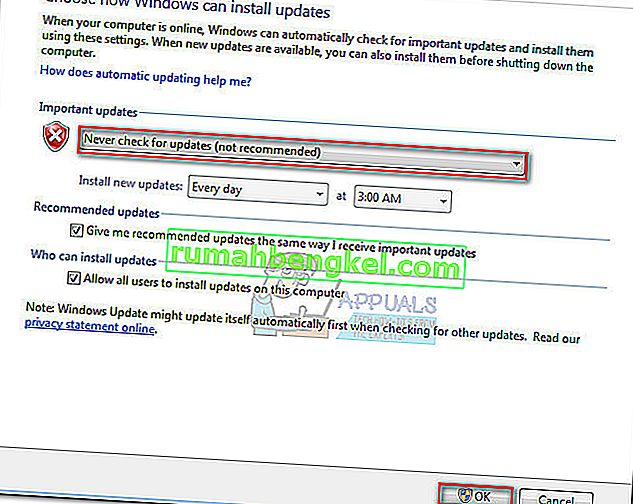 注:上のWindows 8へのクリック設定の変更との設定設定自動更新に決してを。
注:上のWindows 8へのクリック設定の変更との設定設定自動更新に決してを。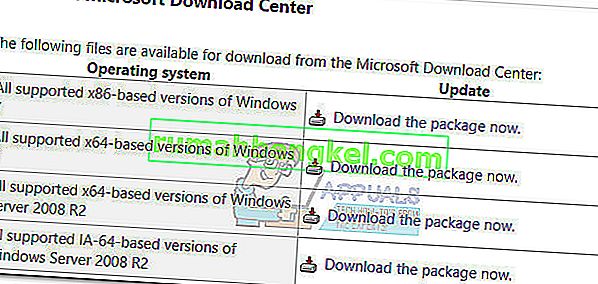 注: Windows 8の場合、この公式のMicrosoftリンク(こちら)にアクセスし、Windowsバージョンに基づいて適切なSSUドライバーを方法2:Microsoftダウンロードセンターからダウンロードします。
注: Windows 8の場合、この公式のMicrosoftリンク(こちら)にアクセスし、Windowsバージョンに基づいて適切なSSUドライバーを方法2:Microsoftダウンロードセンターからダウンロードします。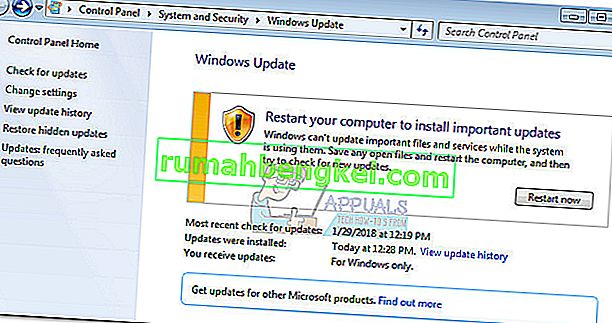 方法2:WSUSオフラインアップデーターによる更新
方法2:WSUSオフラインアップデーターによる更新